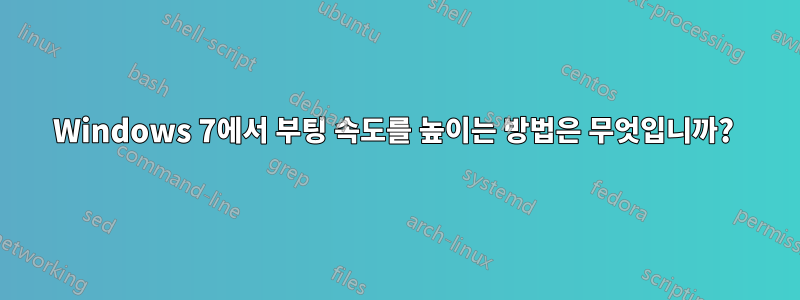
가능한 중복:
느린 부팅 노트북을 진단하는 방법
Windows 7에서 느린 부팅이나 로그온을 진단하는 방법은 무엇입니까?
컴퓨터를 켜면 부팅이 되기까지 1분 정도 기다려야 합니다. 부팅 속도를 높일 수 있나요? 내 OS는 Windows 7입니다.
Windows 7에서 시작 화면을 제거하면 부팅 속도가 빨라질 수 있습니까? .
답변1
Windows 컴퓨터가 시작되면 운영 체제를 로드하는 것 외에도 시작 시 시작되도록 구성된 모든 프로그램이나 서비스가 시작됩니다. 이들 중 일부는 필요하지 않을 수 있으며 실행을 비활성화하면 작업 속도가 약간 빨라질 수 있습니다. 시작 구성을 보는 데 유용한 도구는 다음과 같습니다.자동 실행. 특정 프로그램이나 서비스가 필요한지 목록을 검토할 때 알지 못할 수도 있지만 새 질문이나 후속 의견을 게시하여 해당 프로그램이나 서비스를 비활성화할 때 미치는 영향에 대한 추가 정보를 요청할 수 있습니다.
하지만 귀하의 문제에 대해 제가 제안하는 것은 매우 잘 작동하고 시작 시간을 쉽게 단축할 수 있는 Windows의 두 가지 기능을 사용하는 것입니다.절전 및 최대 절전 모드- 컴퓨터를 자주 종료하는 대신
대부분의 컴퓨터는 거의 즉시 절전 모드에서 깨어납니다. 한 가지 가능한 단점은 컴퓨터가 절전 모드일 때에도 소량의 전력을 사용한다는 것입니다. 최대 절전 모드를 사용하는 경우 다시 시작하는 데 시간이 조금 더 걸리지만(콜드 부팅만큼 길지 않음) 한 가지 장점은 컴퓨터가 최대 절전 모드에 있는 동안 전원을 전혀 사용하지 않는다는 것입니다.
답변2
자동으로 부팅 파일 조각 모음 부팅 파일이 자동으로 조각 모음되도록 하여 프로세스가 더 빠르게 시작되도록 하세요.
- 레지스트리 편집기에 액세스
- 키보드에서 (Windows+r)을 누른 후 "regedit"를 입력합니다.
- 아래 키를 찾으세요: HKEY_LOCAL_MACHINE | 소프트웨어 | 마이크로소프트 | DFRG | BootOptimizeFunction 4. 오른쪽 패널 키 OptimizeComplete가 있습니다.
- 키를 두 번 클릭하고 값 데이터를 예로 변경합니다.
- 레지스트리 편집기를 닫고 컴퓨터를 다시 시작하십시오.
답변3
어쩌면 이런 식으로 시도해 볼 수도 있습니다.
- 시작 메뉴를 클릭한 다음 검색 상자 프로그램 및 파일에 "regedit"를 입력합니다.
- 그런 다음 위의 결과를 클릭하세요(regedit).
- 레지스터에 입력한 후 HKEY_LOCAL_MACHINE\System\CurrentControlSet\ Control\SessionManager\MemoryManagement\PrefetchParameters를 검색합니다.
- 오른쪽 창에서 "EnablePrefetcher"를 두 번 클릭한 다음 값을 2로 변경하고 확인을 클릭합니다.
- 오른쪽 창에서 "EnableSuperfetch"를 두 번 클릭한 다음 값을 2로 변경하고 확인을 클릭합니다.
- 변경 사항을 적용하려면 레지스트리를 종료하고 PC/노트북을 다시 시작하세요. 변경 전 n 이후의 차이점을 느껴보세요.
답변4
내 대답을 시도해 볼 수 있다고 생각합니다.
- 내 컴퓨터를 마우스 오른쪽 버튼으로 클릭한 다음 속성을 클릭합니다.
- 고급 설정을 선택한 다음 고급을 선택하세요.
- 메뉴 시작 및 복구에서 설정을 선택합니다.
- "운영 체제 목록 표시 시간:" 옵션에서 값을 "3"초로 설정합니다(최소값은 3이므로 값을 "0"으로 변경하려고 하면 값이 자동으로 "3"으로 변경됩니다). .
- 좋습니다. 시스템을 재부팅해 보면 차이를 느낄 수 있을 것입니다.
비올라 :)


